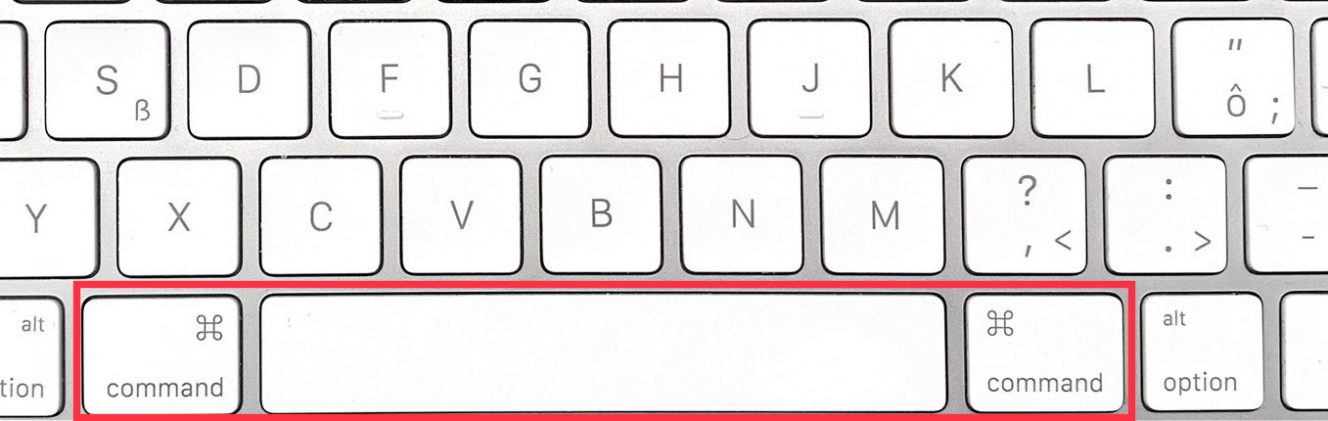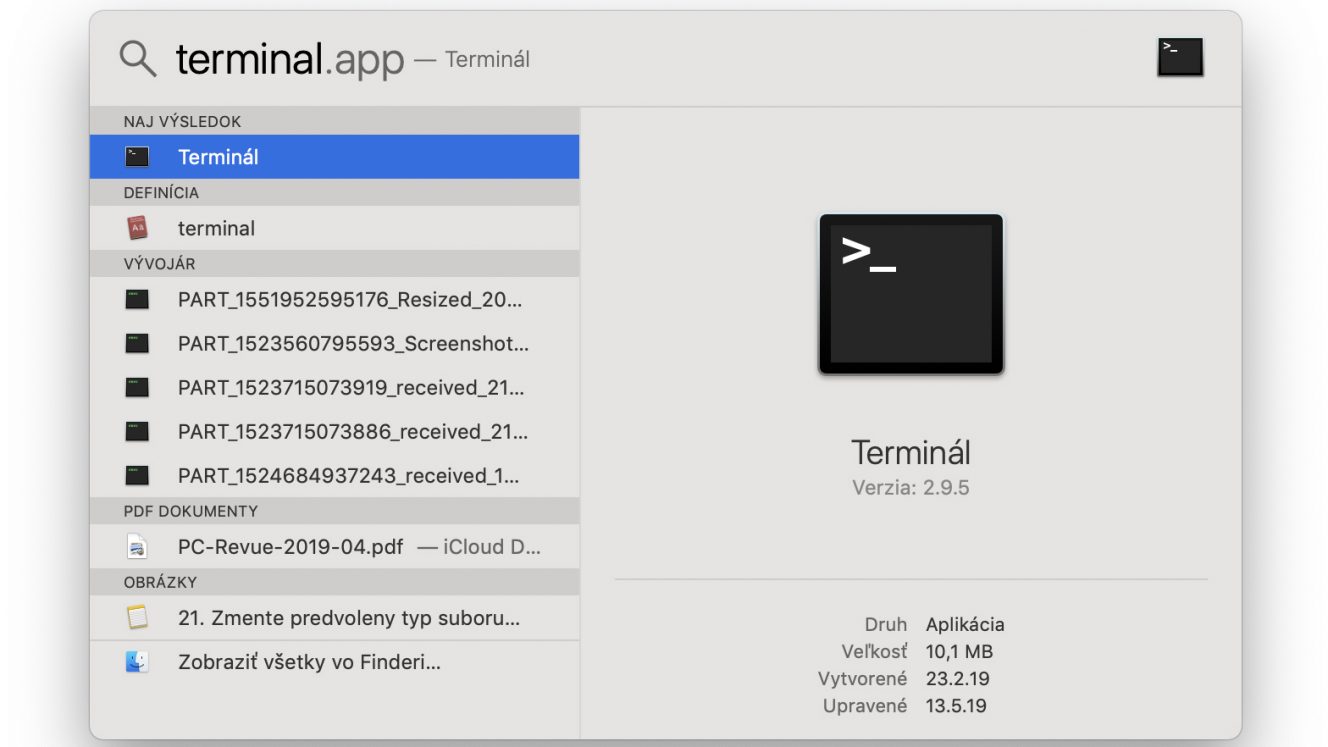Nedávno sme si ukázali, ako zmeniť ukladanie snímky obrazovky z nie príliš praktického formátu PNG do štandardného JPG. Dnes na to nadviažeme a zmeníme si ukladanie screenshotu bez efektného, ale zbytočného tieňa pod oknom.
Postup je veľmi podobný ako v prípade zmeny formátu z PNG na JPG. Zmenu nastavenia urobíme pomocou príkazu v Termináli. Ten si najrýchlejšie vyvoláme cez Spotlight (Command + medzerník).
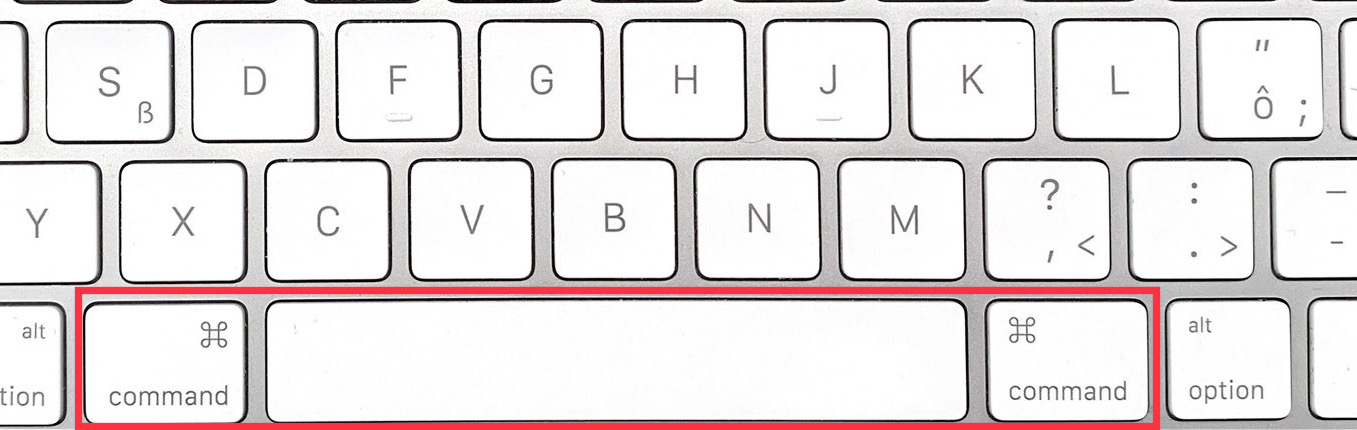
Tam do príkazového riadku (Spotlight vyhľadávanie) napíšeme slovo „terminál“ a ten sa nám automaticky otvorí.

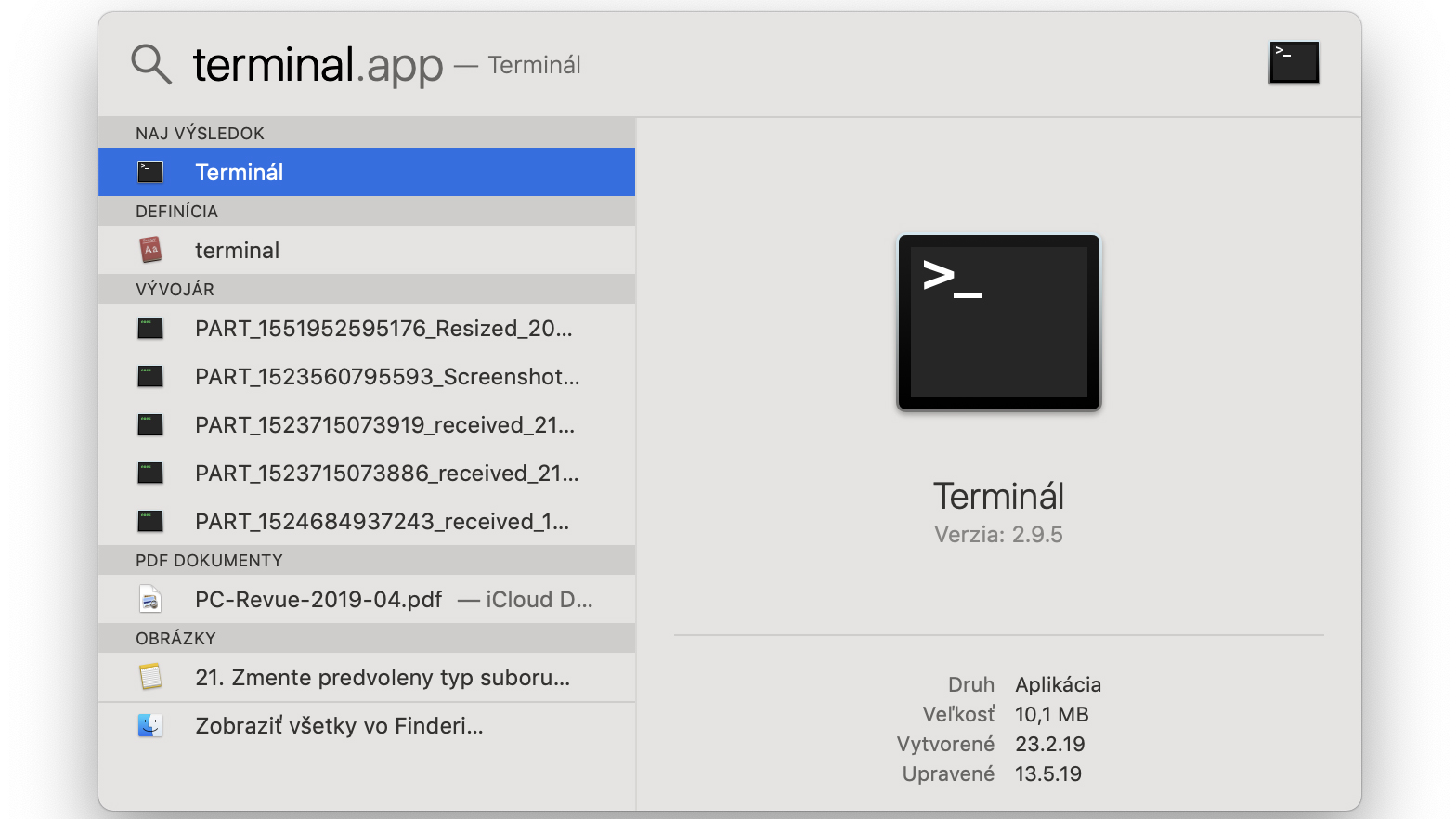
Do príkazového riadku v Termináli vložíme tento riadok:
defaults write com.apple.screencapture disable-shadow -bool true ; killall SystemUIServer
a potvrdíme (Enter). Terminál potom môžeme zatvoriť.
Na obrázkoch dolu vidíme rozdiel screenshotov s tieňom pod oknom a po zrušení tejto funkcie.


Čo ak sa chcem vrátiť k tieňovaniu okien?
Na obnovenie nastavenia použijeme znovu Terminál. Vložíme tam nasledujúci odkaz:
defaults write com.apple.screencapture disable-shadow -bool false ; killall SystemUIServer
a potvrdíme enterom. Zmena je vykonaná a naše screenshoty sú opäť efektne vytieňované.
Viac článkov o tipoch, aplikáciách a funkciách v systéme macOS nájdete v našej sérii.